怎样更改win10激活密钥 win10激活选择更改密钥
时间:2019-07-08 来源:互联网 浏览量:
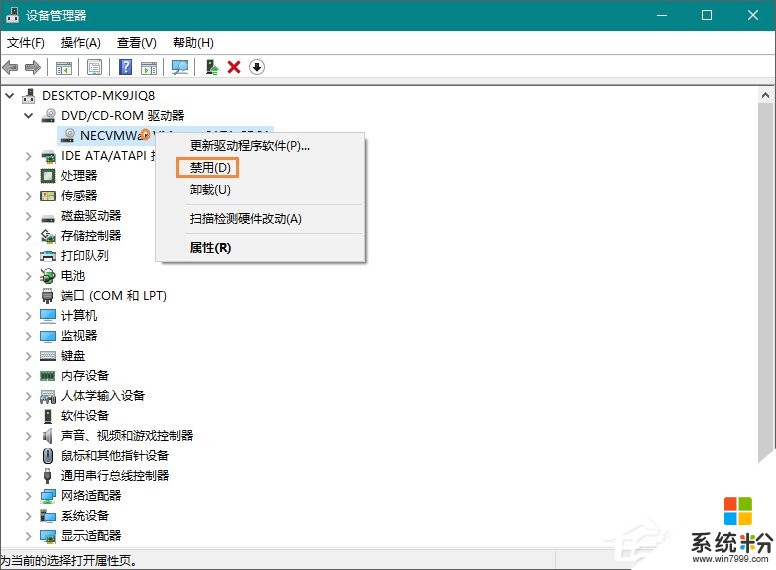
windows10激活工具绿色版(暂未上线)_win10专业版激活工具v17.0
windows10激活工具是专为激活win10系统而制作的,不仅支持一键激活win10专业版系统,还支持激活其他版本的windows和office办公软件。Windows10激活工具操作简单,只需一键操作,永久免费使用。暴风win10激活工具支持激活所有32位 64位的Windows10系统。
我们在安装win10系统后都需要产品密钥来激活系统,那么我们该如何操做呢?

请打开win10系统的控制面板,进入控制面板主界面。如果控制面板是以“类别”显示的,请切换到“大图标”显示。
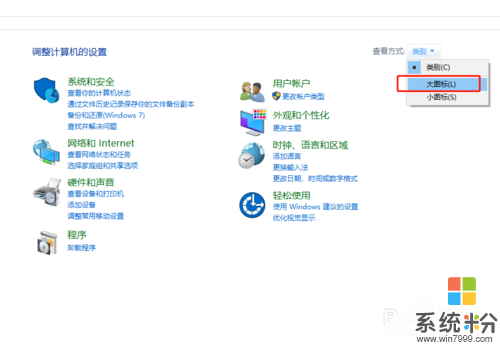
在“大图标”显示的控制面板中,我们可以看到其中有一项是“系统”。

请点击“系统”选项,然后就进入“系统”的详细信息的视图之中。
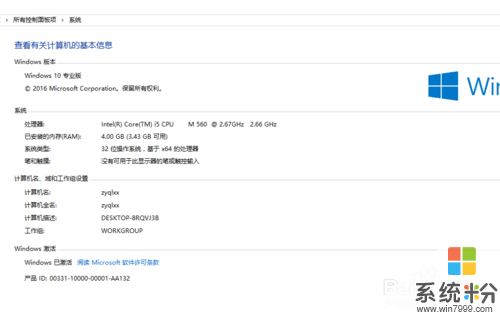
也可以点击“此电脑”,进入“此电脑”界面中。在这个界面中,有一项是“系统属性”。点击该项也可以进入系统属性界面。

在系统属性界面之中,右下角处有一项是“更改产品密钥”。
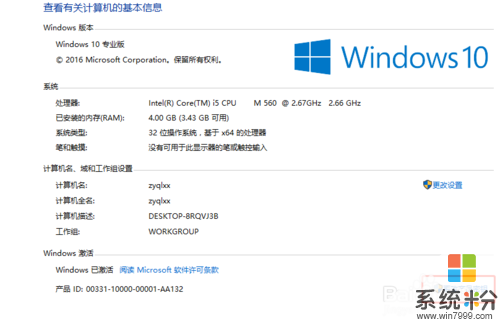
点击“更改产品密钥”,进入“输入产品密钥”页面。在这里输入正确的密钥即可(请注意,此处只能手动输入,不可复制粘贴)。
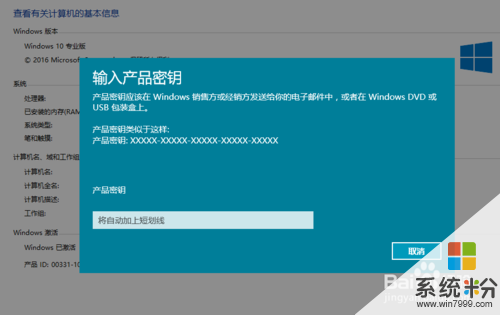
以上就是系统粉小编为您带来的怎样更改win10激活密钥,win10激活选择更改密钥,win10怎么更改激活密钥,希望大家能够永久激活成功!
我要分享:
相关资讯
热门手机应用

